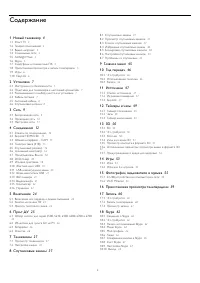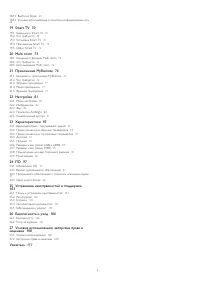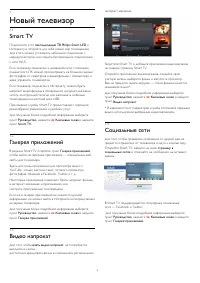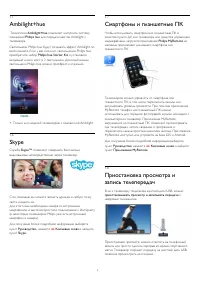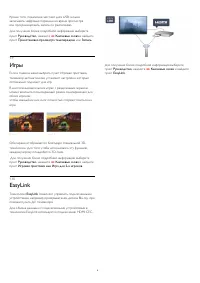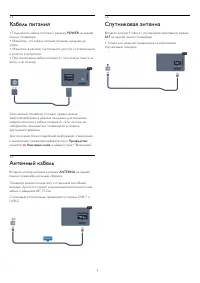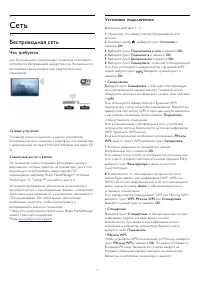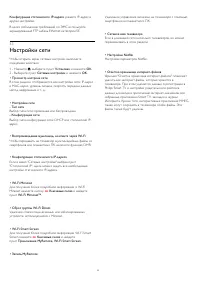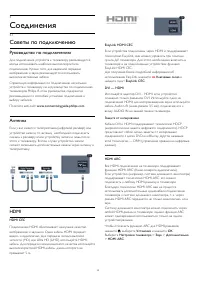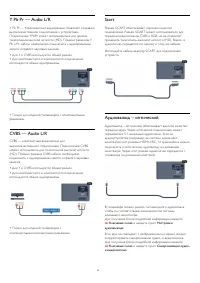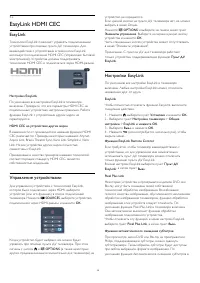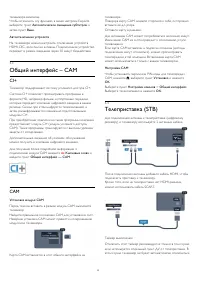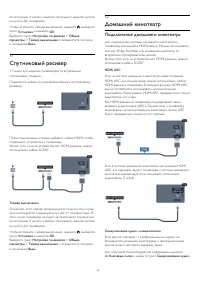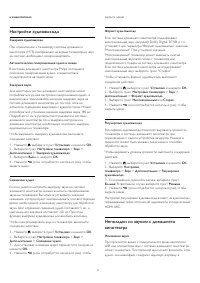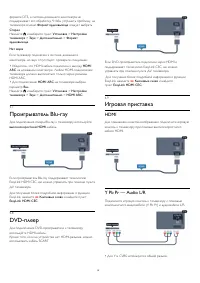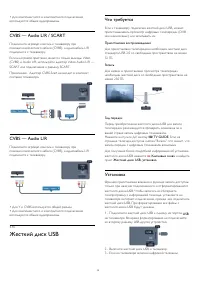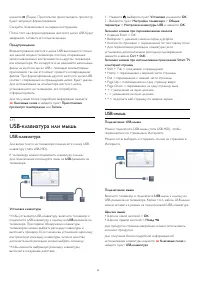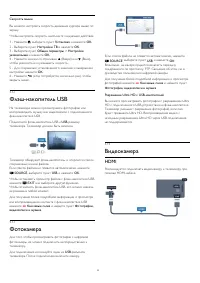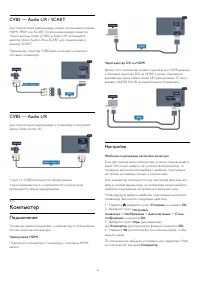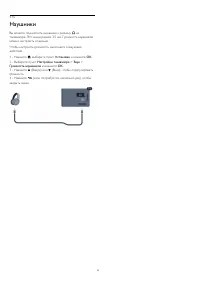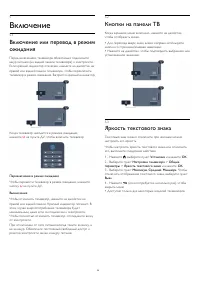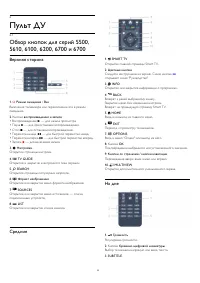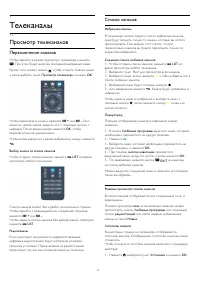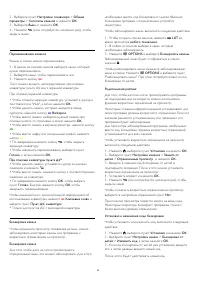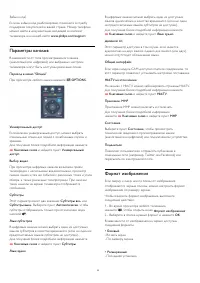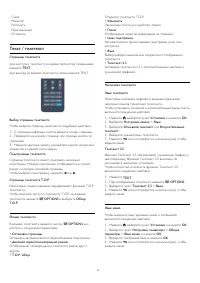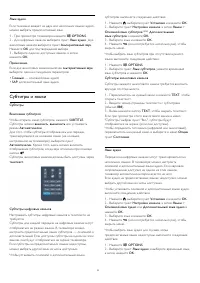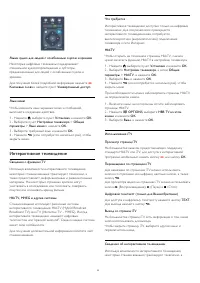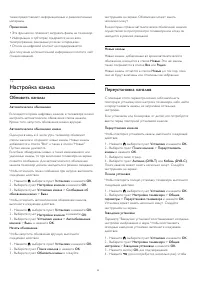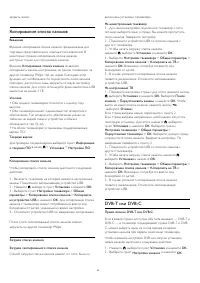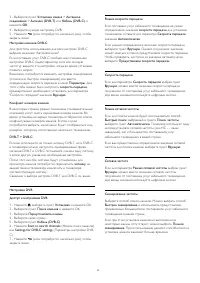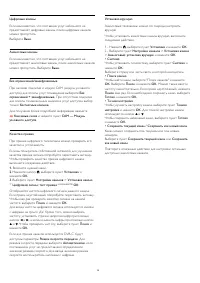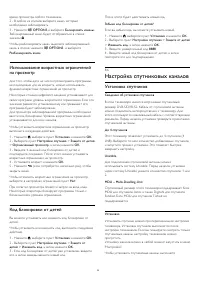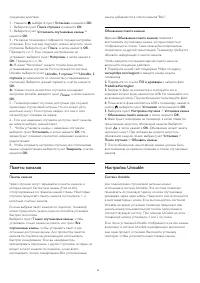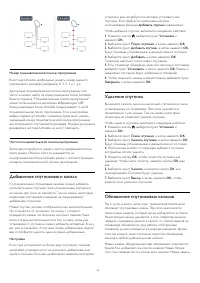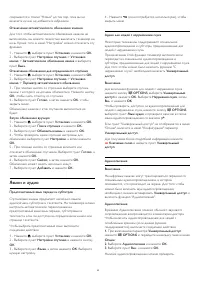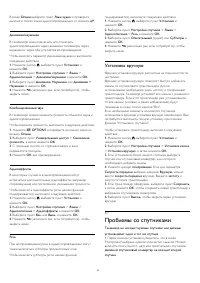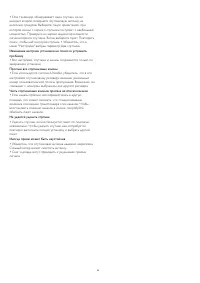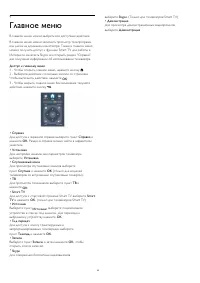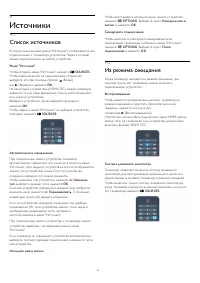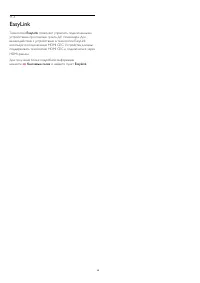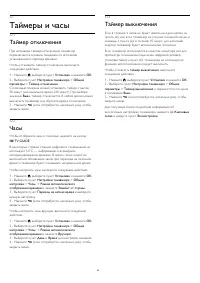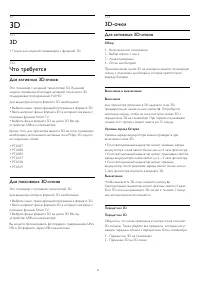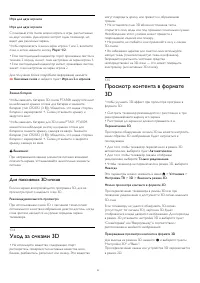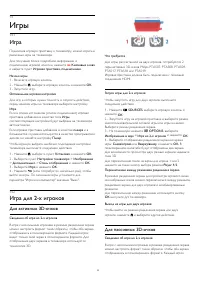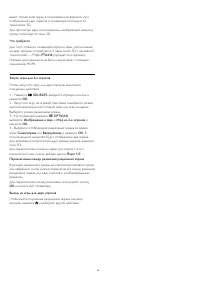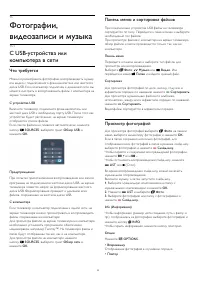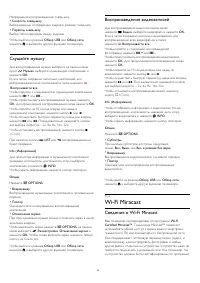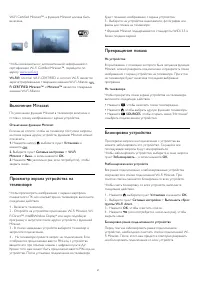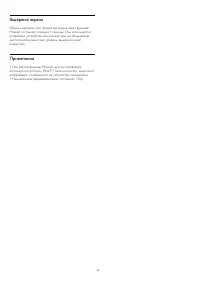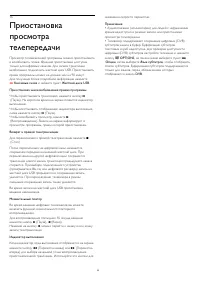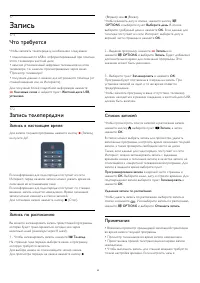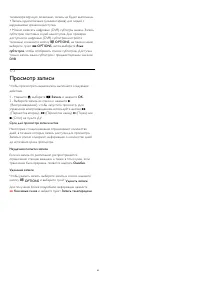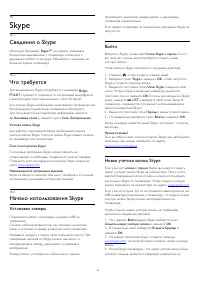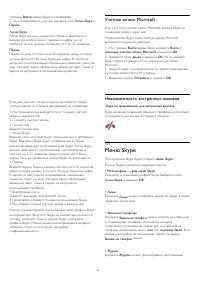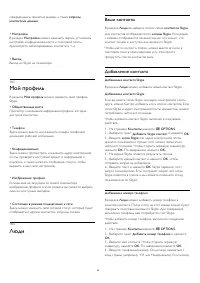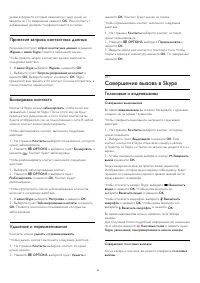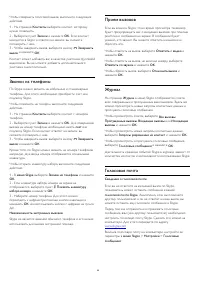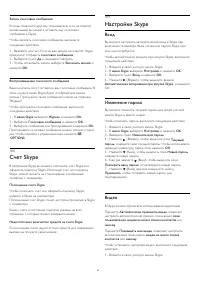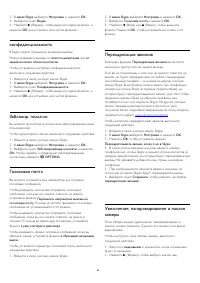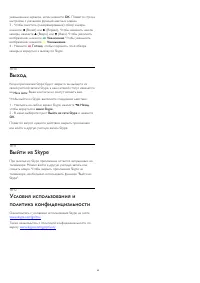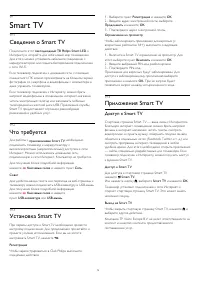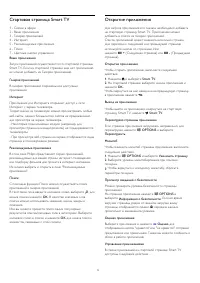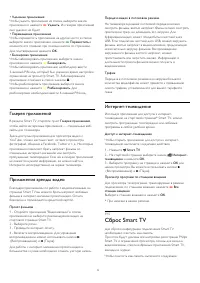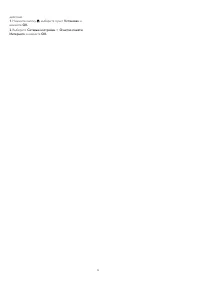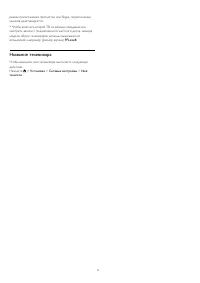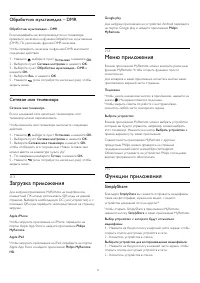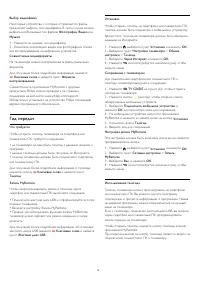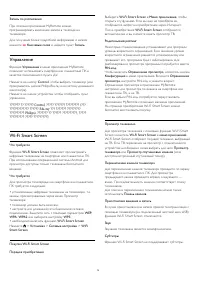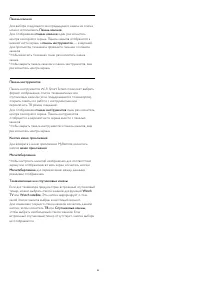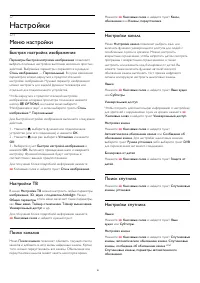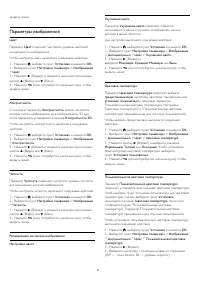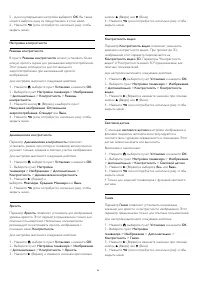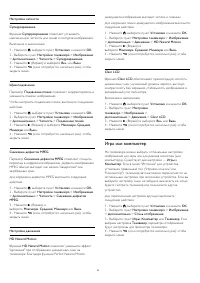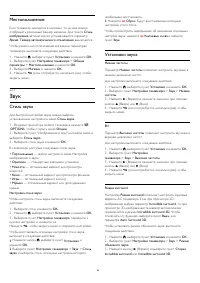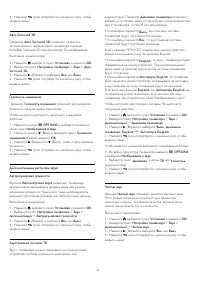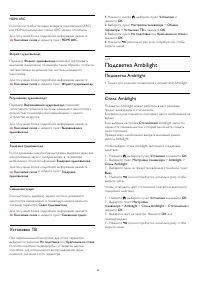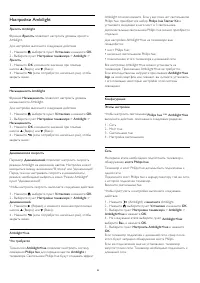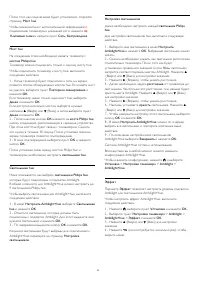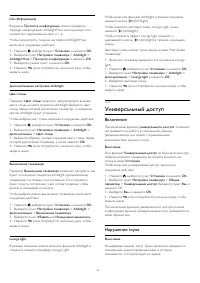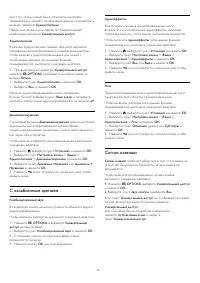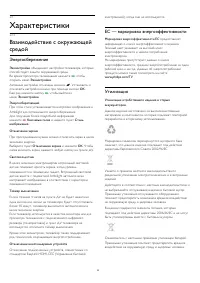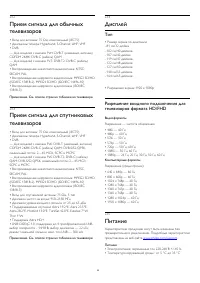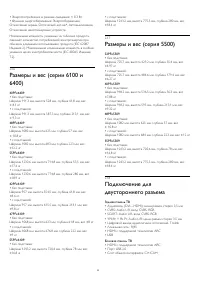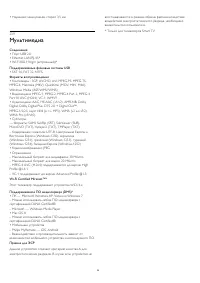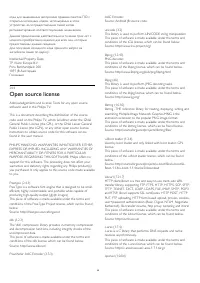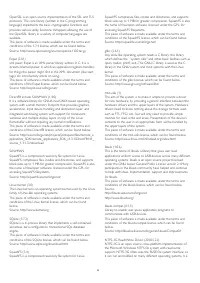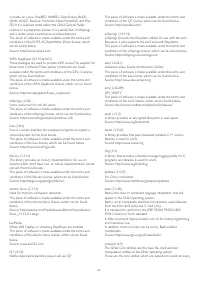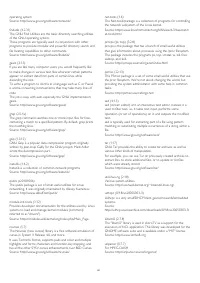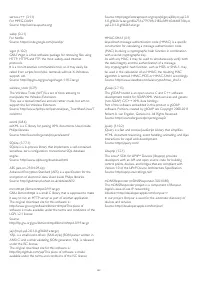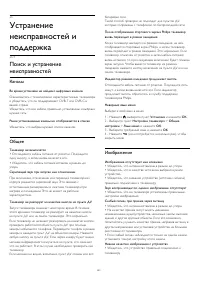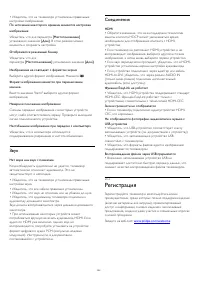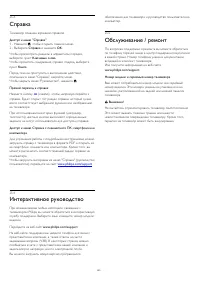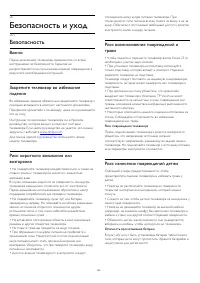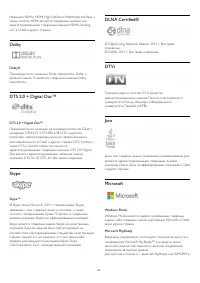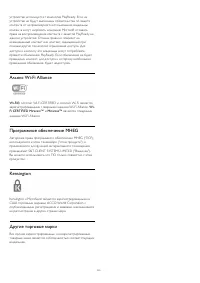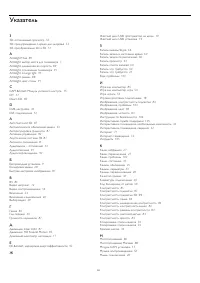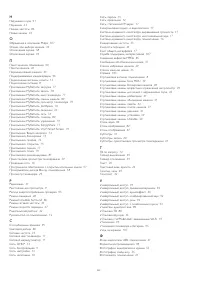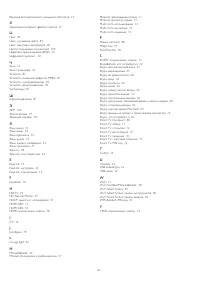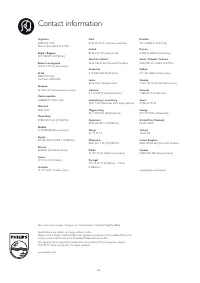Телевизоры Philips 40PFT5509 - инструкция пользователя по применению, эксплуатации и установке на русском языке. Мы надеемся, она поможет вам решить возникшие у вас вопросы при эксплуатации техники.
Если остались вопросы, задайте их в комментариях после инструкции.
"Загружаем инструкцию", означает, что нужно подождать пока файл загрузится и можно будет его читать онлайн. Некоторые инструкции очень большие и время их появления зависит от вашей скорости интернета.
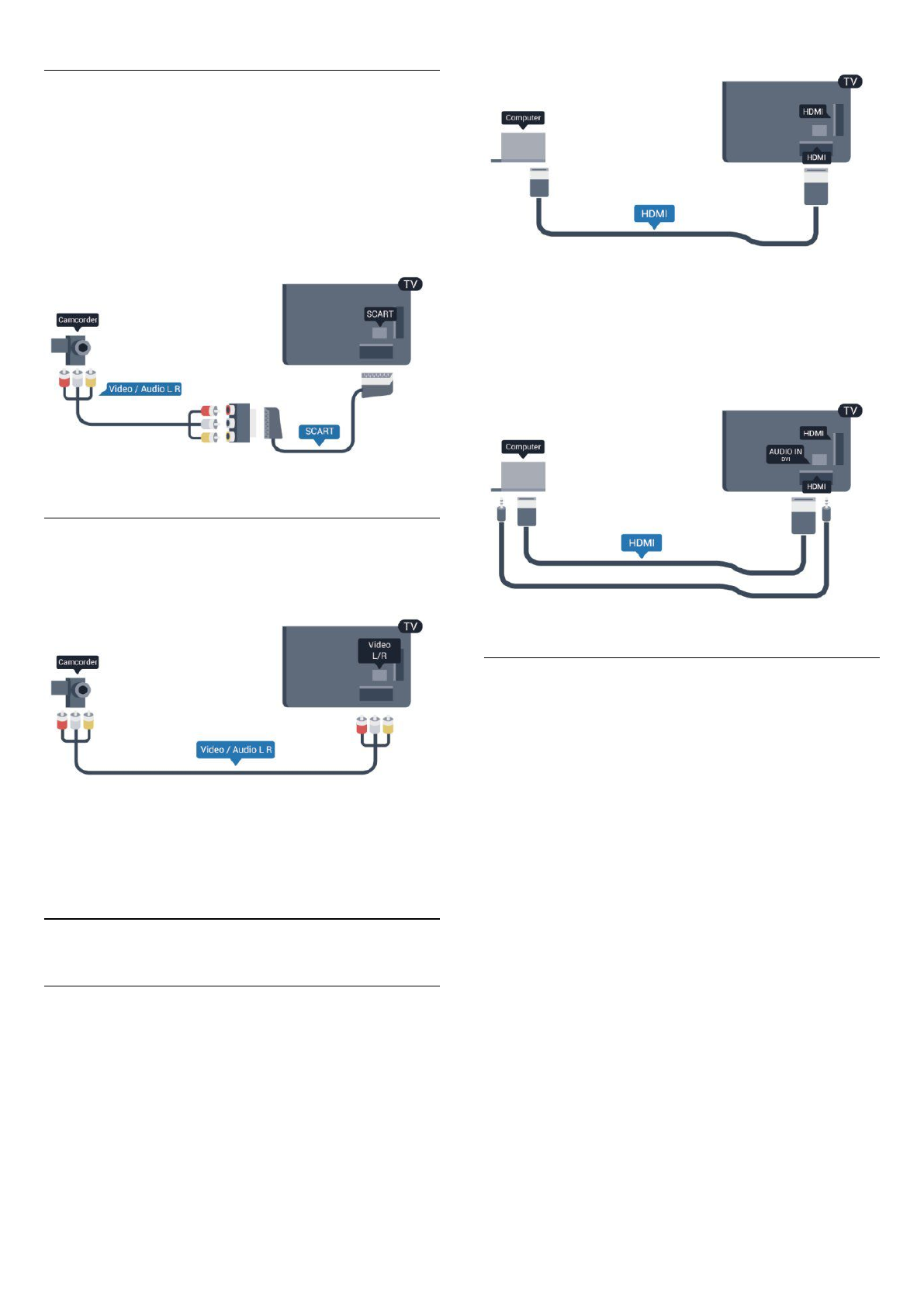
CVBS — Audio L/R / SCART
Для подключения видеокамеры можно использовать разъем
HDMI, YPbPr или SCART. Если на видеокамере имеются
только выходы Video (CVBS) и Audio L/R, используйте
адаптер Video Audio L/R на SCART для подключения к
разъему SCART.
Примечание. Адаптер CVBS-Scart не входит в комплект
поставки телевизора.
CVBS — Audio L/R
Для подключения видеокамеры к телевизору используйте
кабель Video Audio L/R.
• Для Y и CVBS используется общий разъем.
• Для компонентного и композитного подключения
используются общие аудиоразъемы.
4.15
Компьютер
Подключение
Телевизор можно подключить к компьютеру и использовать
его как монитор компьютера.
Через разъем HDMI
Подключите компьютер к телевизору с помощью HDMI-
кабеля.
Через адаптер DVI на HDMI
Кроме того, компьютер можно подключить к HDMI-разъему
с помощью адаптера DVI на HDMI, а затем подключить
аудиовыход через кабель Audio L/R (мини-разъем 3,5 мм) к
разъему AUDIO IN L/R на задней панели телевизора.
Настройки
Наиболее подходящие настройки монитора
Если при подключении компьютера в списке подключений в
меню "Источник" выбран тип устройства Компьютер, то
телевизор автоматически выберет наиболее подходящие
настройки для вывода сигнала с компьютера.
Если компьютер используется для просмотра фильмов или
игры в компьютерные игры, на телевизоре можно выбрать
наиболее подходящие настройки для фильмов и игр.
Чтобы вручную выбрать наиболее подходящие настройки
телевизора, выполните следующие действия.
1 -
Нажмите
, выберите пункт
Установка
и нажмите
OK
.
2 -
Выберите пункт
Настройки
телевизора
>
Изображение
>
Дополнительно
>
Стиль
отображения
и нажмите
OK
.
3 -
Выберите пункт
Игры
(для видеоигр)
или
Компьютер
(для просмотра фильма) и нажмите
OK
.
4 -
Нажмите
(если потребуется, несколько раз), чтобы
закрыть меню.
По окончании не забудьте установить для параметра "Игра
или компьютер" значение
Компьютер
.
22
Содержание
- 4 Новый телевизор; Smart TV
- 7 Установка; Инструкции по безопасности
- 8 Кабель питания; Антенный кабель; Спутниковая антенна
- 9 Сеть; Беспроводная сеть
- 10 Проводная сеть
- 11 Настройки сети
- 12 Соединения; Советы по подключению
- 14 EasyLink HDMI CEC
- 15 Общий интерфейс – CAM
- 19 Жесткий диск USB
- 20 USB-клавиатура или мышь
- 22 Компьютер
- 23 Наушники
- 24 Включение; Кнопки на панели ТВ
- 25 Пульт ДУ
- 26 ИК-датчик для пульта ДУ не РЧ; Очистка
- 27 Телеканалы; Просмотр телеканалов
- 33 Настройка канала
- 37 Спутниковые каналы
- 38 Избранные спутниковые каналы
- 39 Настройка спутниковых каналов
- 43 Проблемы со спутниками
- 45 Главное меню
- 46 Гид передач; Записи
- 47 Источники; Список источников
- 49 Таймеры и часы; Таймер отключения
- 51 Уход за очками 3D
- 53 Игры; Игра
- 60 Запись
- 61 Просмотр записи
- 62 Skype; Сведения о Skype
- 63 Меню Skype
- 65 Совершение вызова в Skype
- 70 Сведения о Smart TV
- 72 Сброс Smart TV
- 74 Multi room; Сведения о функции Multi room
- 77 Загрузка приложения
- 81 Настройки; Меню настройки
- 82 Изображение
- 86 Звук
- 91 Универсальный доступ
- 93 Характеристики
- 94 Дисплей
- 96 Мультимедиа
- 97 ПО; Обновление ПО
- 98 Open source license
- 104 Регистрация
- 106 Безопасность и уход; Безопасность
- 107 Уход за экраном
- 111 Указатель